Maison >Opération et maintenance >exploitation et entretien des fenêtres >Comment définir Word comme méthode d'ouverture par défaut dans Win10
Comment définir Word comme méthode d'ouverture par défaut dans Win10
- 青灯夜游original
- 2021-01-02 14:33:0255086parcourir
Méthode : 1. Ouvrez le menu « Démarrer » et cliquez sur l'icône « Paramètres » ; 2. Cliquez sur « Applications » ; 3. Cliquez sur « Programmes par défaut » puis cliquez sur « Définir les paramètres par défaut » ; Recherchez « Word », cliquez sur « Gérer » ; 5. Recherchez les types de fichiers associés « .doc » et « .docx » et modifiez les paramètres suivants en « Word ».

L'environnement d'exploitation de ce tutoriel : système Windows 10, ordinateur Dell G3.
Tutoriel recommandé : "Tutoriel Windows"
Définition de Word comme méthode d'ouverture par défaut dans Windows 10
1. [Démarrer], ouvrez le menu Démarrer, cliquez sur l'icône [Paramètres]
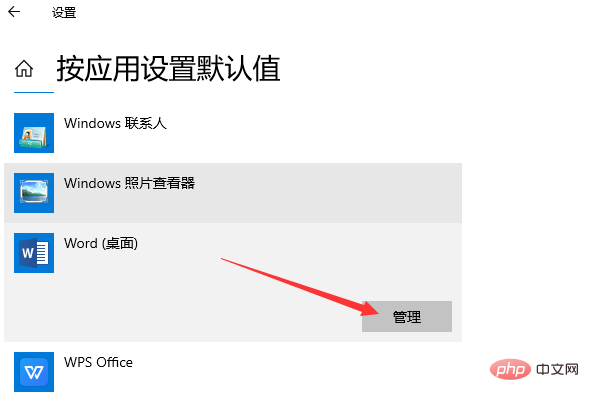
2 Cliquez sur [Application] ;
3. Cliquez sur [Programme par défaut], cliquez sur [Définir la valeur par défaut par application]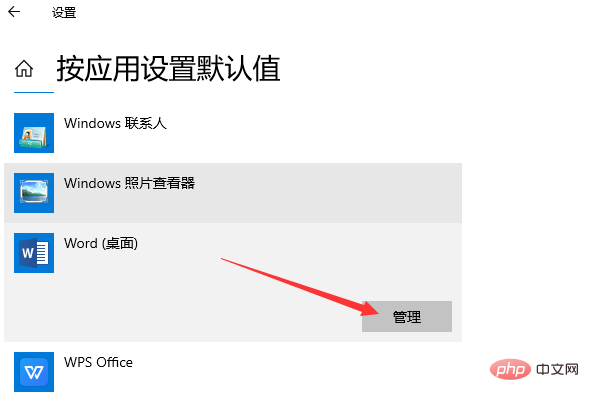
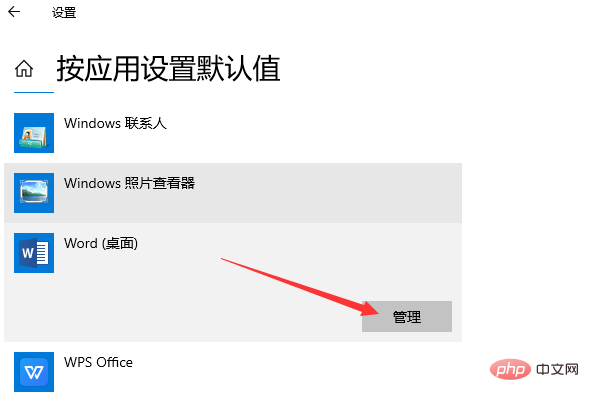
5. Recherchez le fichier associé aux types .doc et .docx, définissez ce dernier sur wps et remplacez-le par [word].
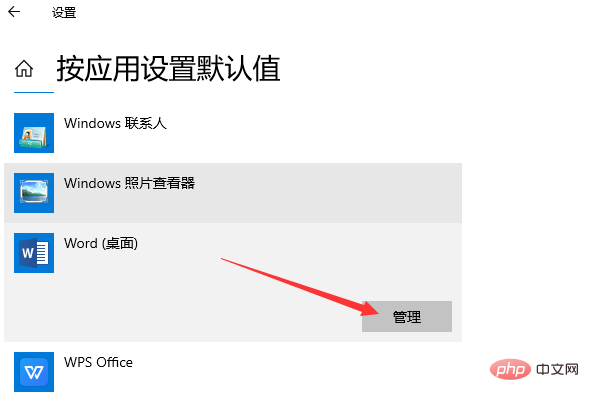
Pour plus d'articles connexes, veuillez visiter le
Site Web PHP chinois ! !
Ce qui précède est le contenu détaillé de. pour plus d'informations, suivez d'autres articles connexes sur le site Web de PHP en chinois!


